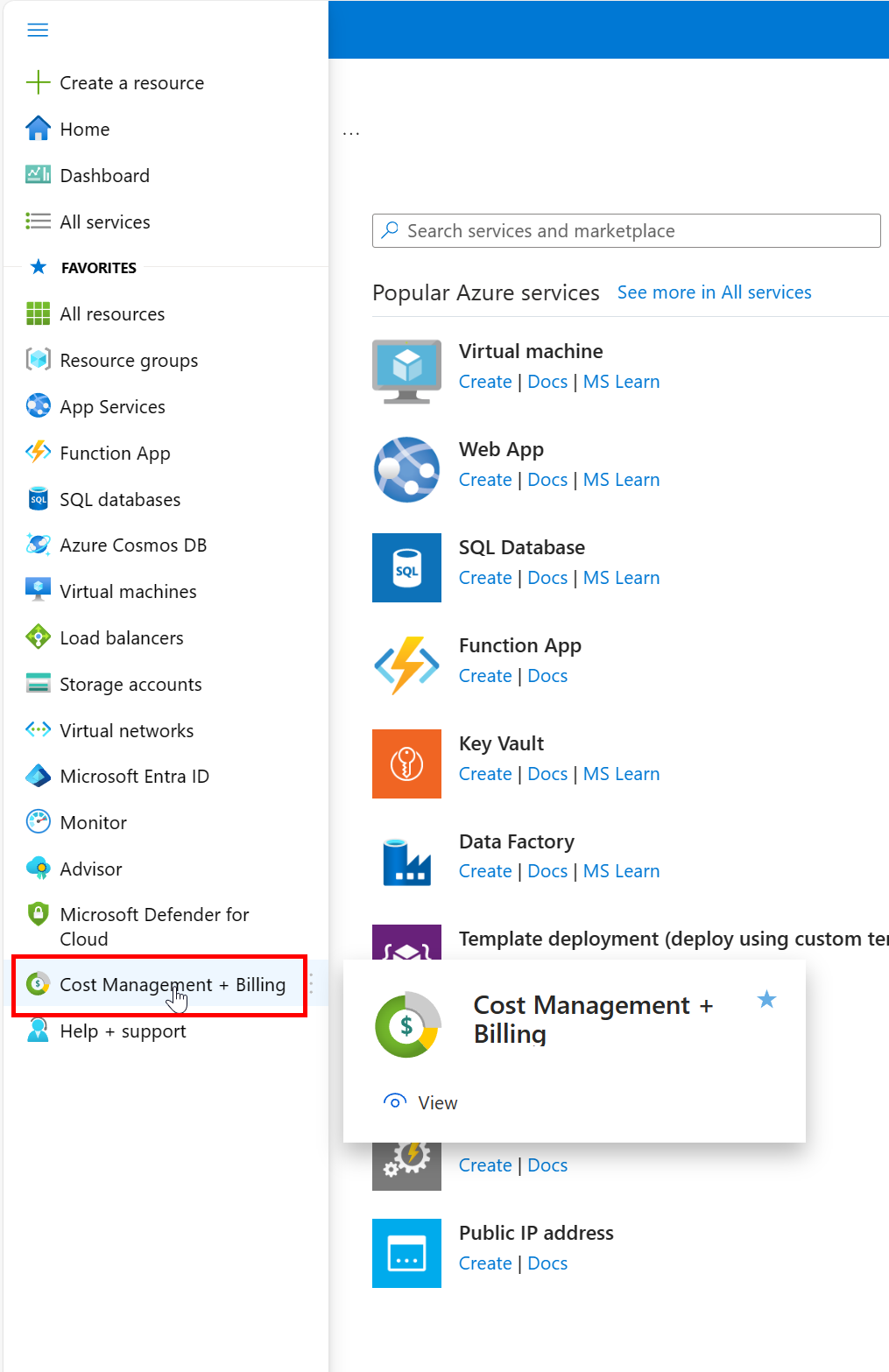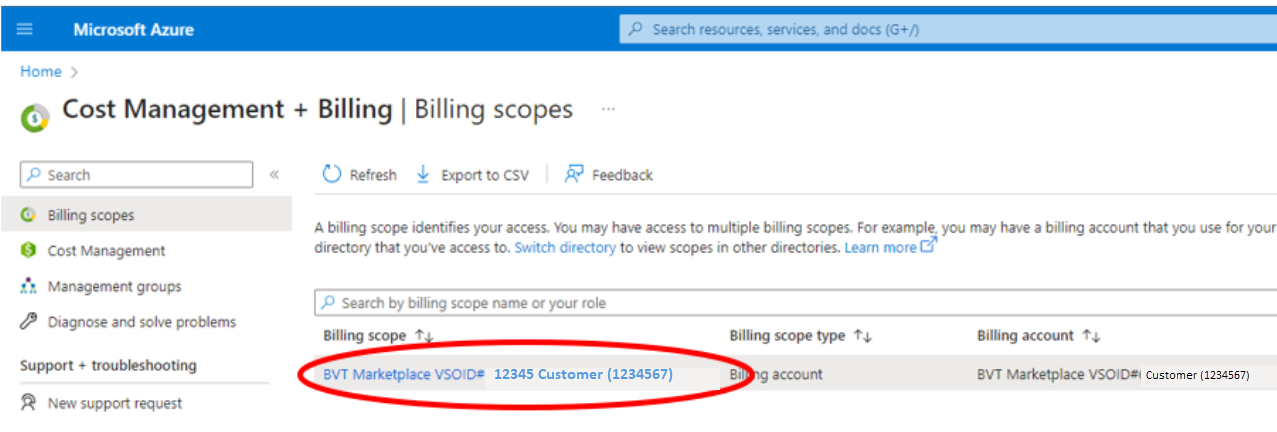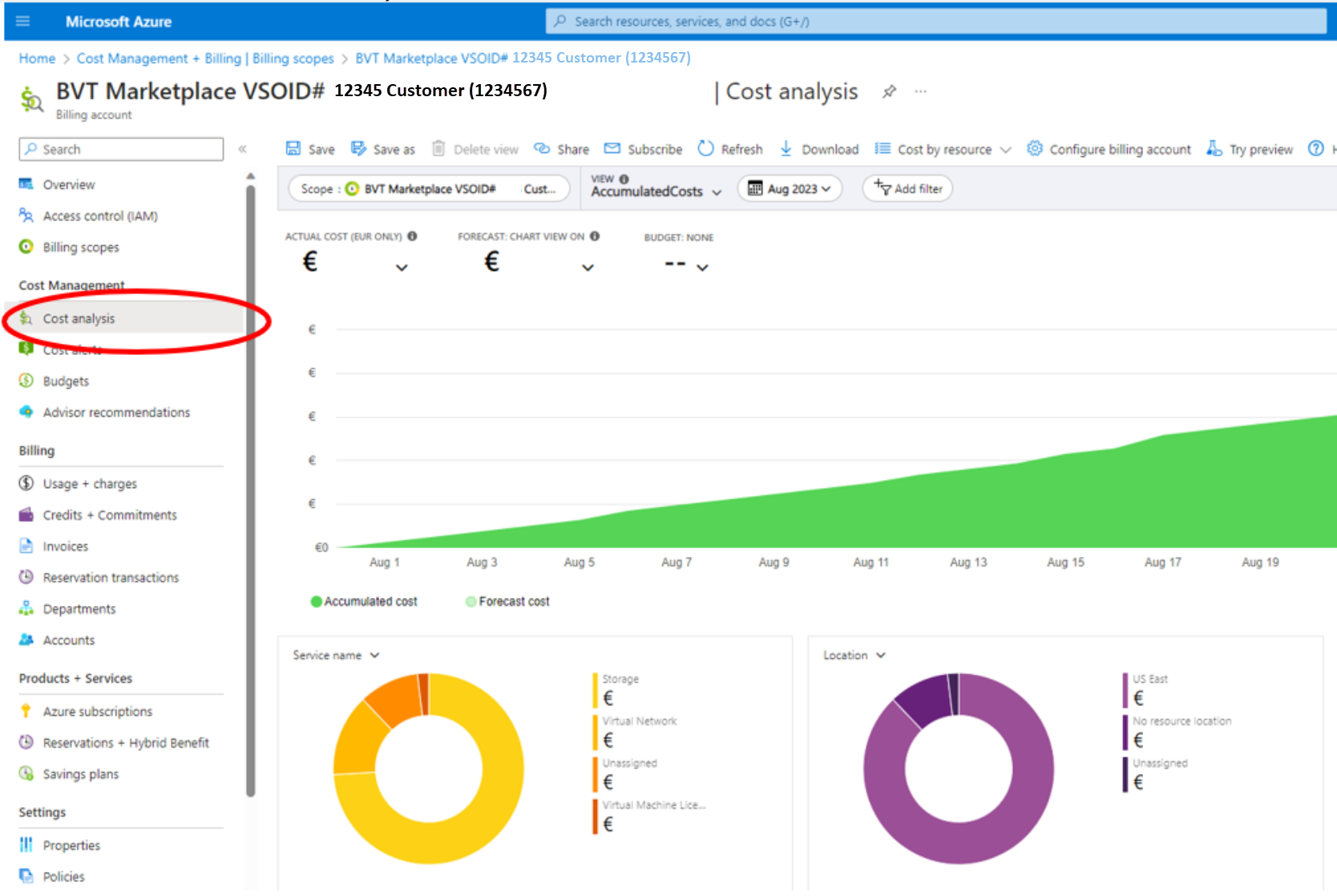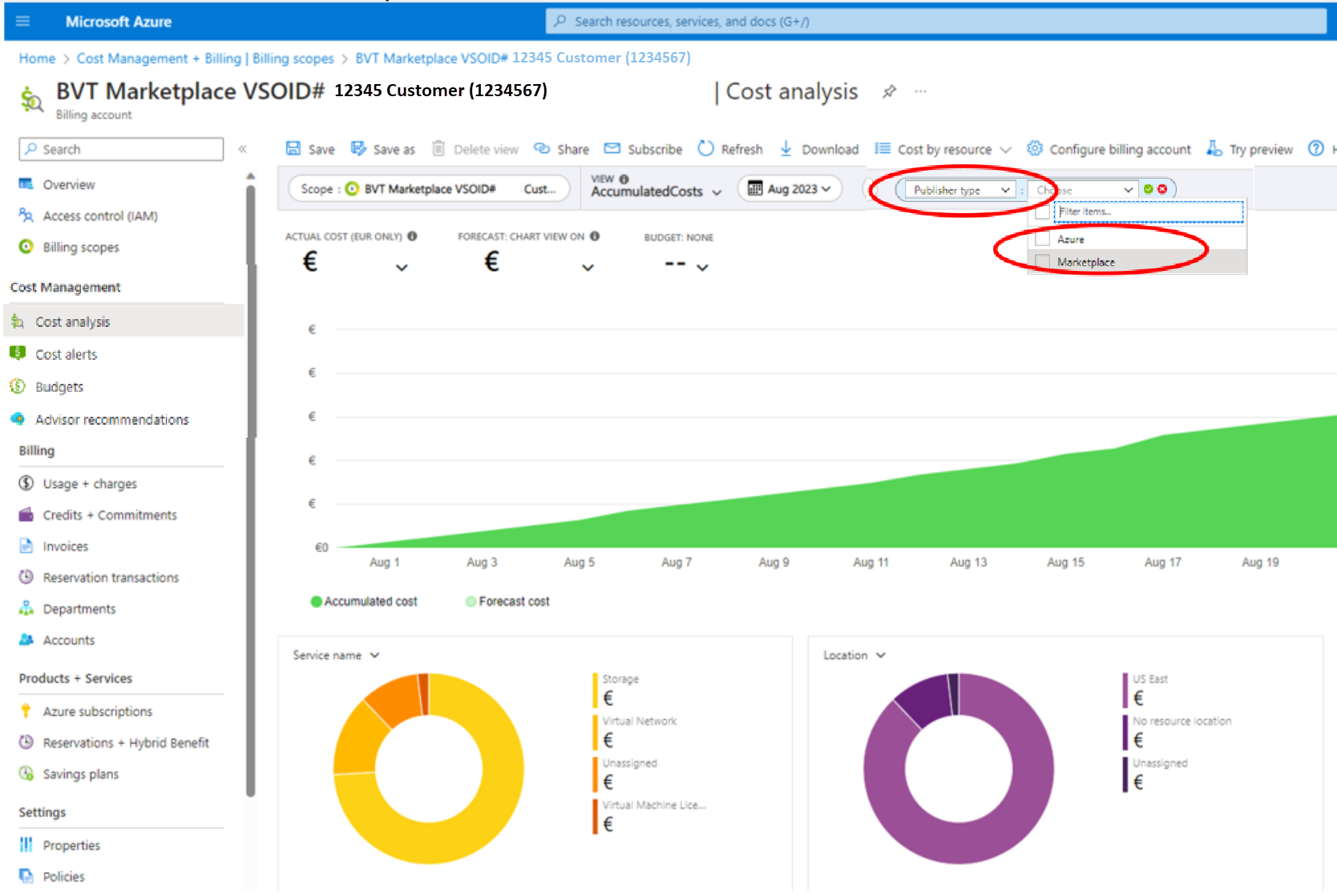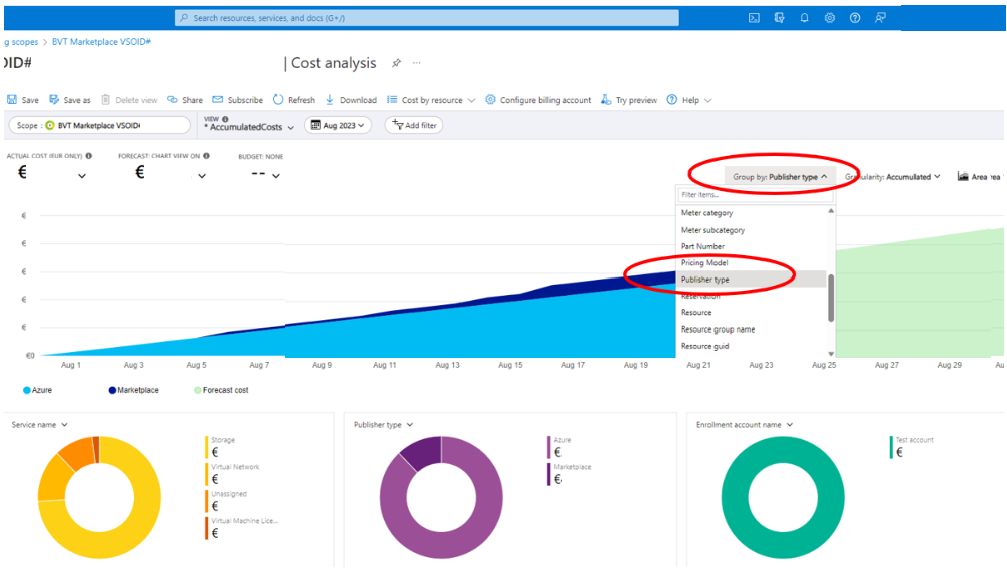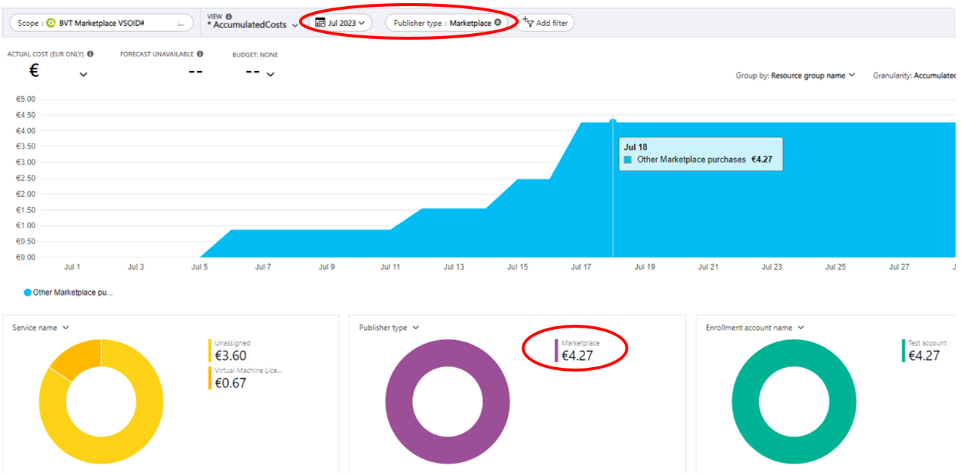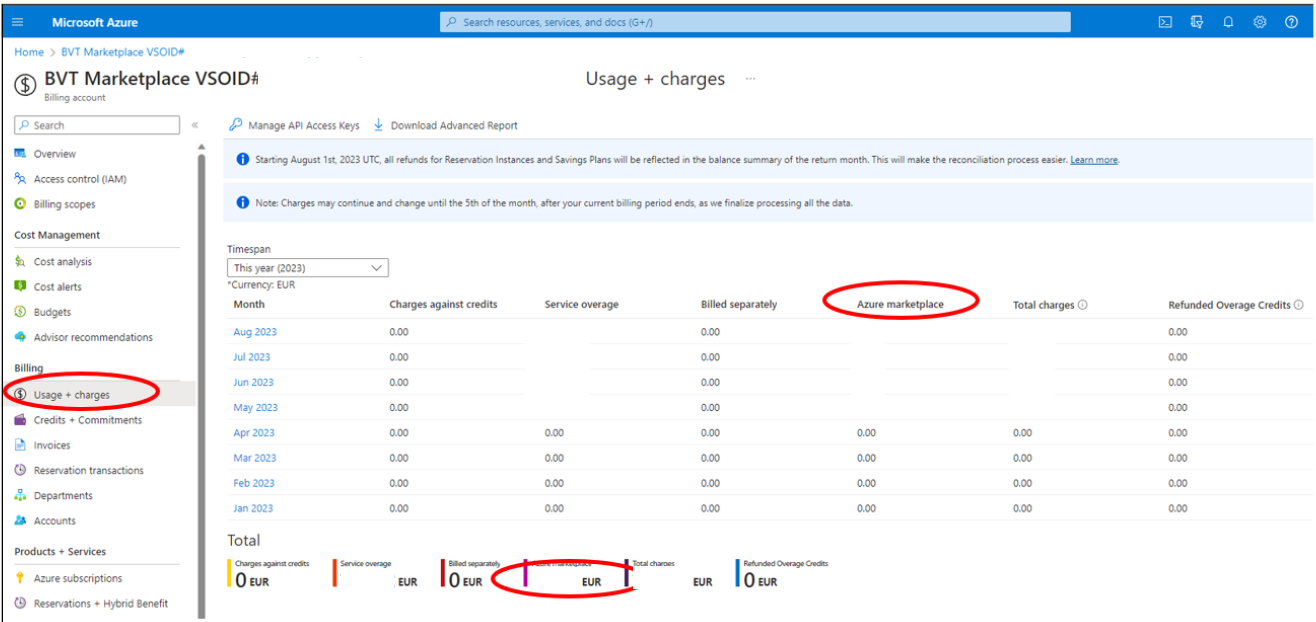Gerenciamento de custos para compras do Azure Marketplace
O Gerenciamento de Custos + Cobrança da Microsoft é um conjunto de ferramentas fornecido pela Microsoft para ajudar a analisar, gerenciar e otimizar os custos das cargas de trabalho do Azure. As tarefas comuns incluem gerenciamento de faturamento, acesso a custos, download de dados de custo e uso, aplicação proativa da análise de dados aos seus custos, definição de limites de gastos, acompanhamento de orçamentos e identificação de oportunidades de alterações de carga de trabalho que podem otimizar seus gastos.
Você pode usar o Gerenciamento de Custos + Cobrança da Microsoft para analisar os encargos do Azure Marketplace junto com os encargos de serviço do Azure. Acesse Gerenciamento de Custos + Cobrança no portal do Azure:
Selecione o escopo de cobrança desejado. Os escopos são onde você gerencia dados de cobrança, incluindo cobrança do Azure Marketplace, tem funções específicas para pagamentos, exibe faturas e realiza o gerenciamento geral de contas. As funções de cobrança e conta são gerenciadas separadamente das funções usadas para gerenciamento de recursos, que usam o RBAC (Controle de Acesso Baseado em Função) do Azure.
Depois de selecionar o escopo de cobrança, selecione Análise de Custos para acessar uma exibição resumida dos custos da conta de cobrança:
Selecione Adicionar filtro para adicionar o filtro Tipo de editor. As opções para filtrar os custos do Azure e os custos do Marketplace são mostradas:
Você pode agrupar selecionando Tipo de Editor para filtrar os encargos do Azure e as informações de custo do Azure Marketplace de forma independente:
Quando o filtro de tipo de editor for selecionado para o Marketplace, você exibirá apenas os encargos do Azure Marketplace para o período de tempo selecionado:
Você também pode selecionar a exibição Uso + encargos para ver um detalhamento por período de tempo dos encargos do Azure Marketplace:
Baixe e visualize sua fatura do marketplace
Usar o gerenciamento de custos para exibir sua fatura do marketplace em um EA (Contrato Enterprise)
Os clientes do Contrato Enterprise (EA) receberão uma fatura consolidada, incluindo os encargos do Azure e do Azure Marketplace (excluindo clientes na Austrália, Japão e Singapura). A fatura exibe os encargos do Azure seguidos por encargos do Azure Marketplace. Saiba como baixar ou exibir sua fatura, incluindo encargos do Azure Marketplace. Os clientes na Austrália, Japão ou Cingapura podem saber como revisar sua fatura do Azure Marketplace.
Usar o gerenciamento de custos para exibir suas faturas do marketplace em um MCA (Contrato de Cliente da Microsoft)
Para compras no Azure Marketplace, cada fatura contém encargos de uso do Azure e compras no marketplace. Saiba como baixar e entender seus encargos de serviços externos do Azure. É necessário ter um perfil de cobrança de Proprietário, Colaborador, Leitor ou Gerenciador de faturas para exibir o uso do Azure sob um MCA.
Baixe e visualize seus detalhes de custo
Para encontrar informações detalhadas sobre os encargos do marketplace, use o arquivo de detalhes de custo, que você pode baixar no portal do Azure.
Quando estiver no portal do Azure, selecione Gerenciamento de Custos + Cobrança. Você também pode encontrá-lo por meio de pesquisa, mas certifique-se de procurar Gerenciamento de Custos + Faturamento, em vez de apenas Gerenciamento de Custos.
Baixe o arquivo de detalhes de custo em Configurações -> Exportações.
No arquivo de detalhes de custo, você pode rastrear cobranças específicas do marketplace seguindo as etapas abaixo.
Acompanhe os detalhes de custo para clientes da EA
Use o filtro de coluna PartNumber para garantir que você esteja vendo os mesmos encargos mostrados em sua fatura.
Você pode usar a coluna PublisherName para filtrar as cobranças do marketplace e usar o filtro da coluna PlanName para revisar os planos adquiridos.
A coluna ChargeType pode ajudar a identificar se uma transação do marketplace é um item de linha de compra, reembolso ou uso.
Acompanhe os detalhes de custo para clientes da MCA
Use a coluna InvoiceId para garantir que você esteja vendo os mesmos encargos mostrados em sua fatura.
Defina o filtro de coluna PublisherName para identificar transações do Marketplace.
A coluna ChargeType pode ajudar a identificar se uma transação do marketplace é um item de linha de compra, reembolso ou uso.
Para obter mais informações, consulte a documentação de detalhes de custo.